YouTube Music✅
шу⁷YouTube Music — мобильное приложение, в котором собраны песни и альбомы, загруженные на YouTube музыкантами, лейблами и обычными пользователями.
1. После скачивания приложения нажать на 'войти' и выбрать нужный вам аккаунт;
2. Вам сразу же предложат оформить пробную премиум-подписку, нажимаем 'попробовать';
3. Высветится окно со способами оплаты и информацией, которую нужно заполнить, затем подтвердите оформление подписки.
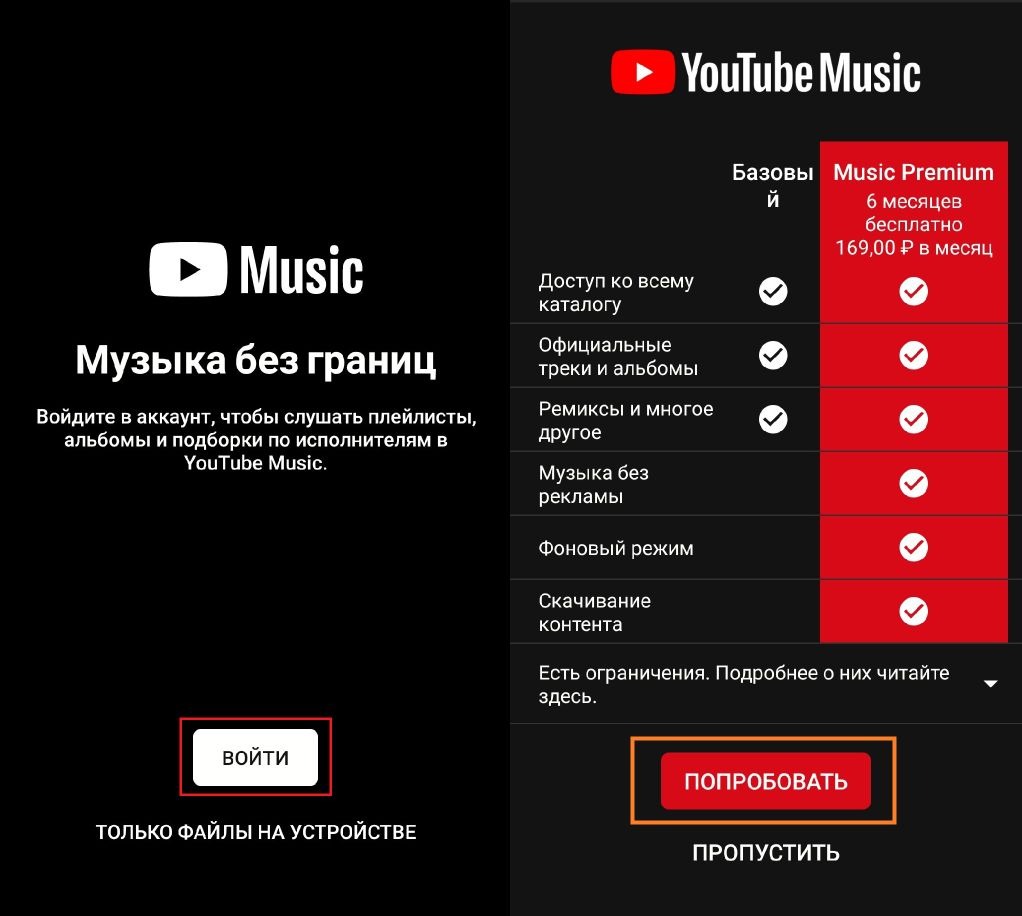
❗ С карты снимут 15 рублей, которые сразу же вернут, так что имейте в виду ☺
Как отменить подписку:
- нажимаете на аватарку своего профиля в правом верхнем углу, выбираете вкладку 'платные подписки';

- выбираете оформленную вами подписку и нажимаете на 'отменить'.
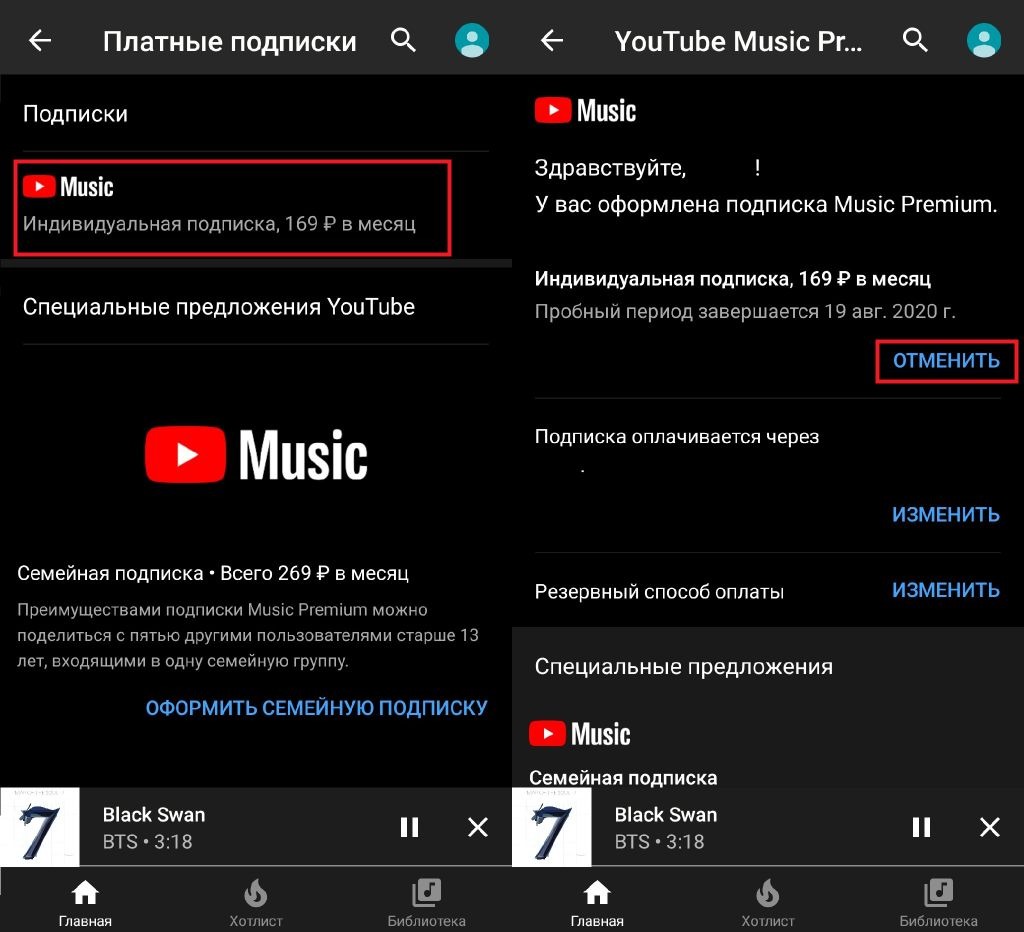
❗Подписки на Play Музыку и YouTube Music связаны. То есть если у вас оформлена подписка на YouTube Music, то она также оформляется и в Play Музыке, и наоборот. Но платите вы только за одну.
Для тех, кто использует Билайн, оформлять подписку на YouTube Music выгоднее, т.к. платформа предоставляет 6 месяцев бесплатной подписки, тогда как вторая дает только 30.
❗ Если у вас оформлены обе подписки, то одну из них стоит отменить, так как плата будет взиматься за обе платформы каждый месяц.
YouTube music - это приложение для прослушивания музыки, как Spotify, AM, Deezer.
YM удобен также в экономии денег, ведь вам не нужно платить отдельно за него, платформа включена в премиум YT.
Все стримы идут в официальные чарты, как американские и глобальные, так и корейские. В Корее в недавнем времени YМ был включен как один из чартов для достижения РАКs. Если у вас есть премиум ютуб, то все что вам нужно в своем магазине скачать приложение YM. YM можно слушать с подпиской, а можно без второй вариант имеет ограничения.
В YМ можно также создавать плейлисты как и в других приложениях. Создать плейлист не сложно: заходите в библиотеку
- списки воспроизведения
- создать список
- даëте название
-добавляете песни.
В YM как и на споти можно добавлять фокус-песню через 2-3 филлера.
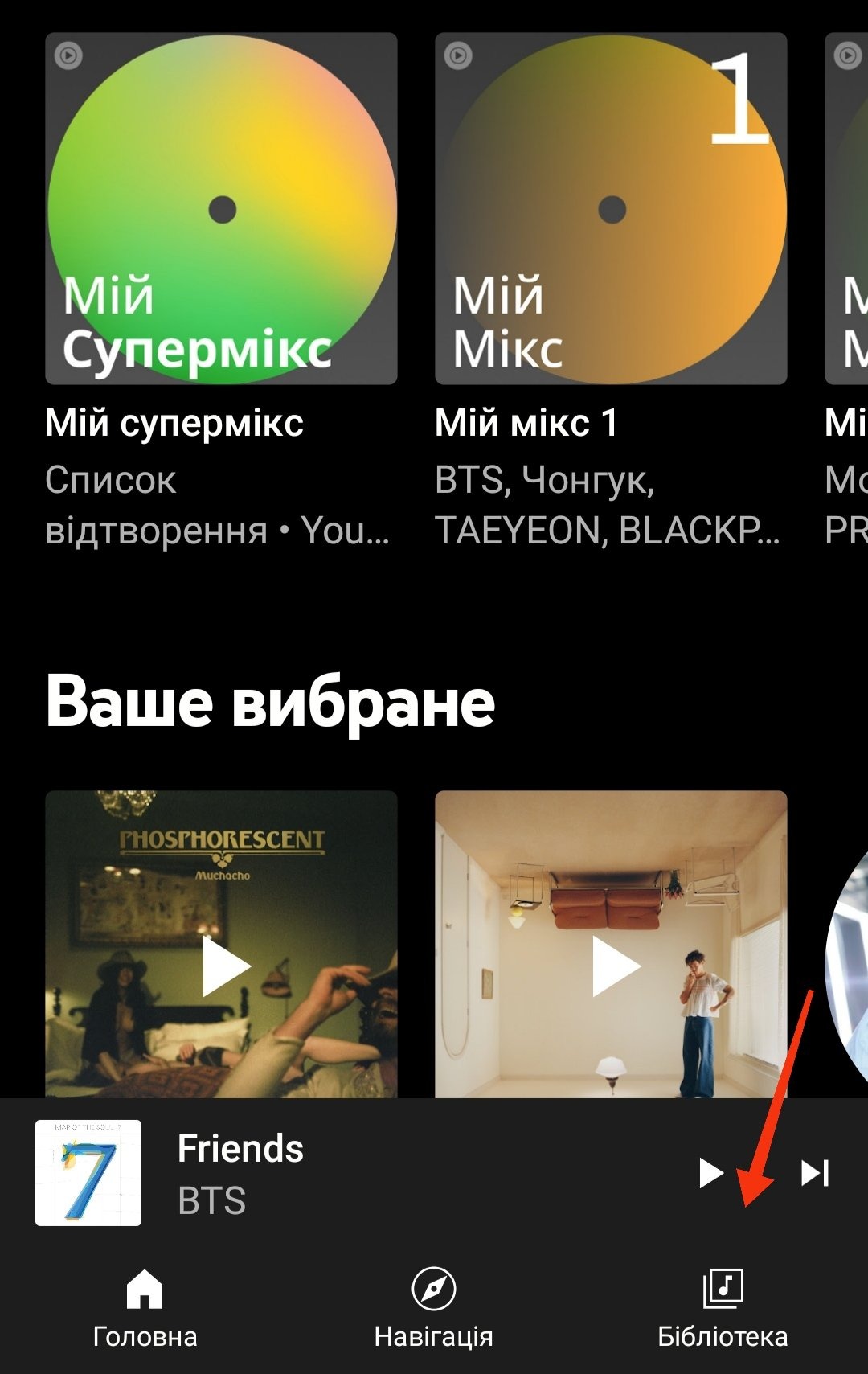
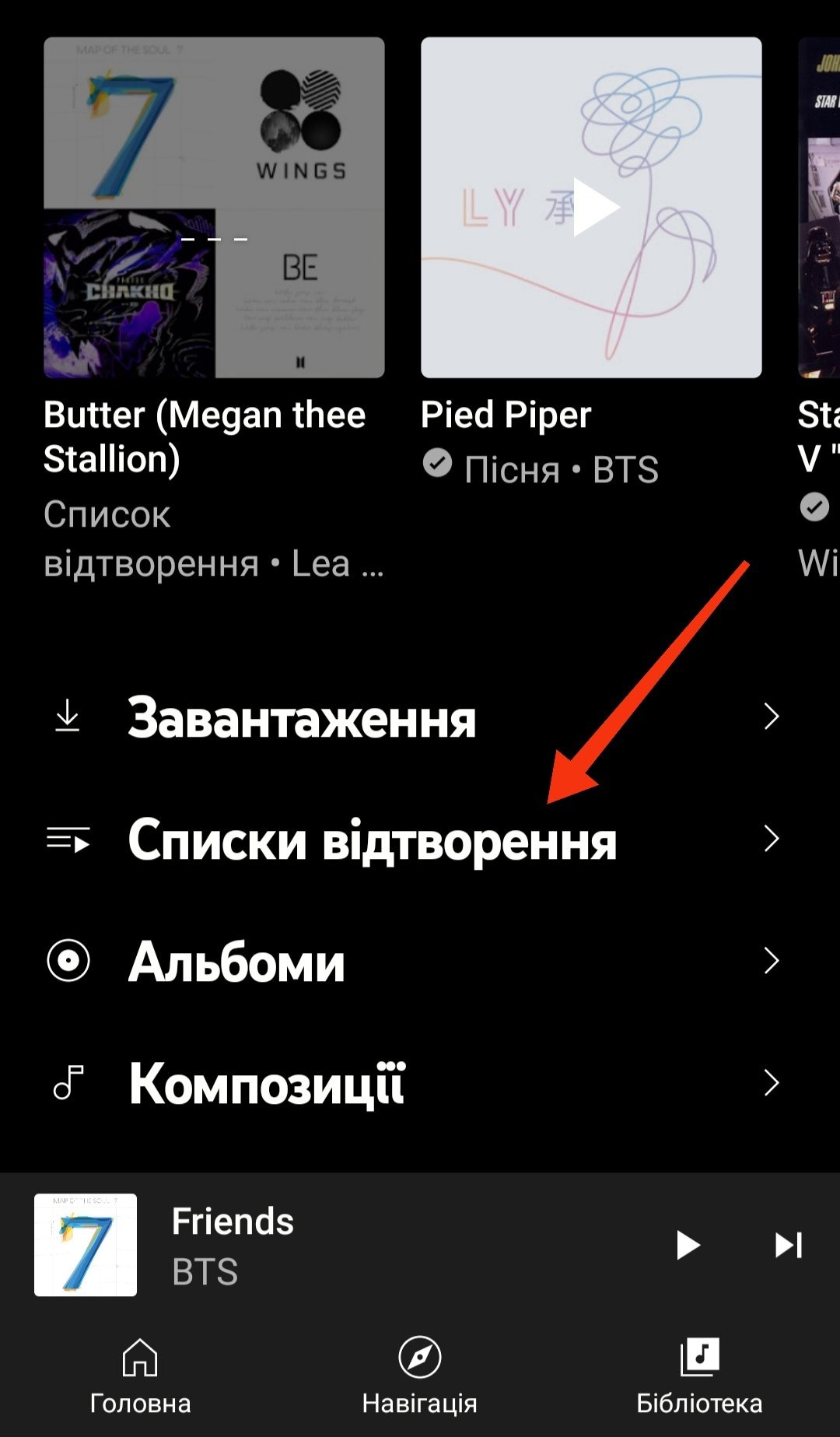
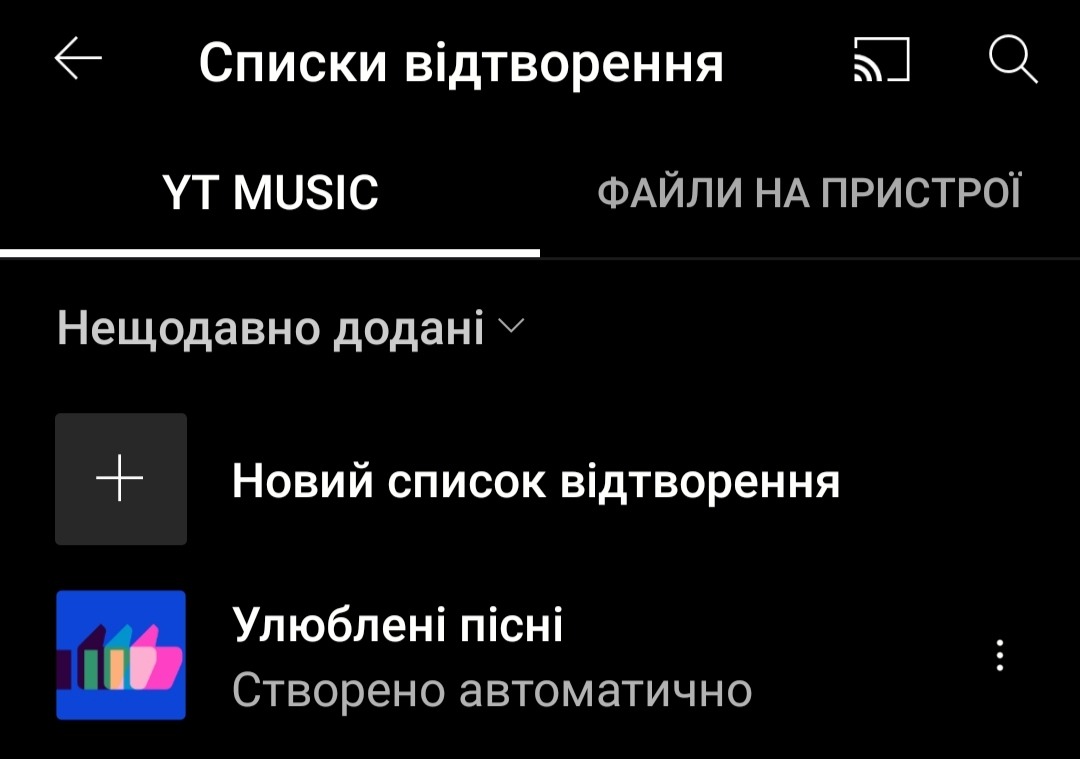
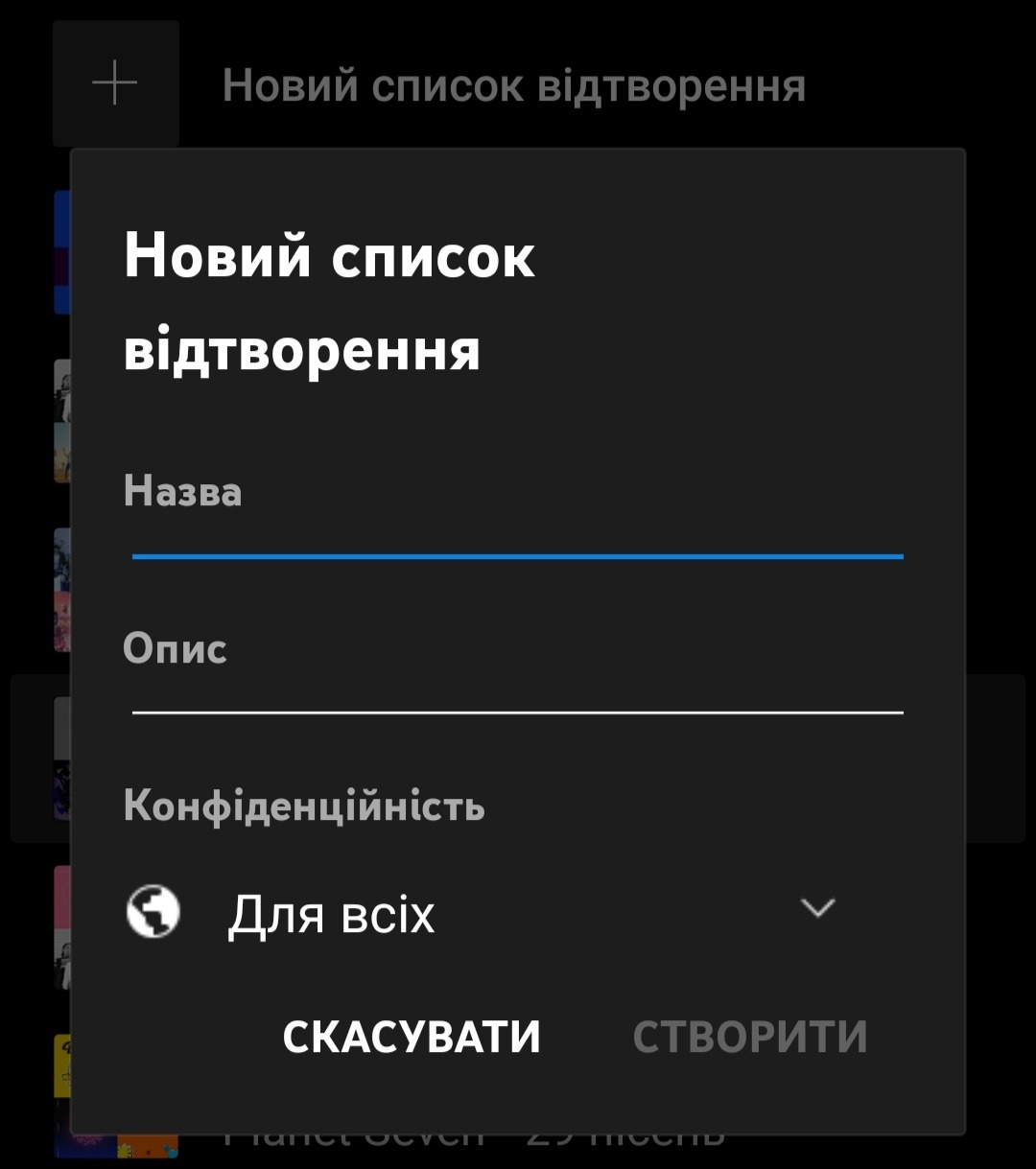
Чтоб удалить или ещё раз добавить какую то песню нажимаете на три точки возле песни и выбираете нужную опцию.
Правила прослушивания ни чем не отличаются от других музыкальных приложений, включаете готовый плейлист или создаёте сами и слушаете. Можно слушать и без плейлиста.
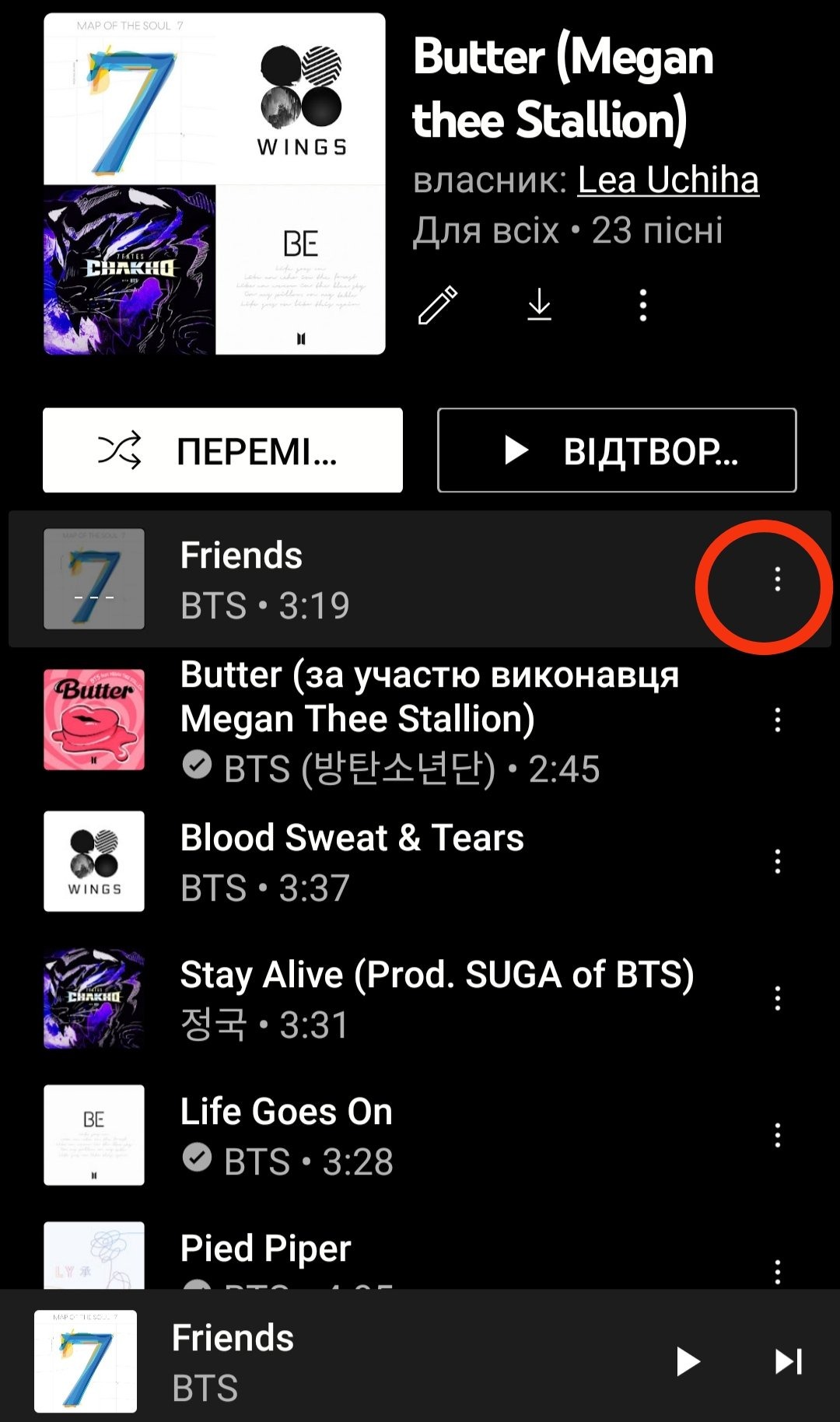
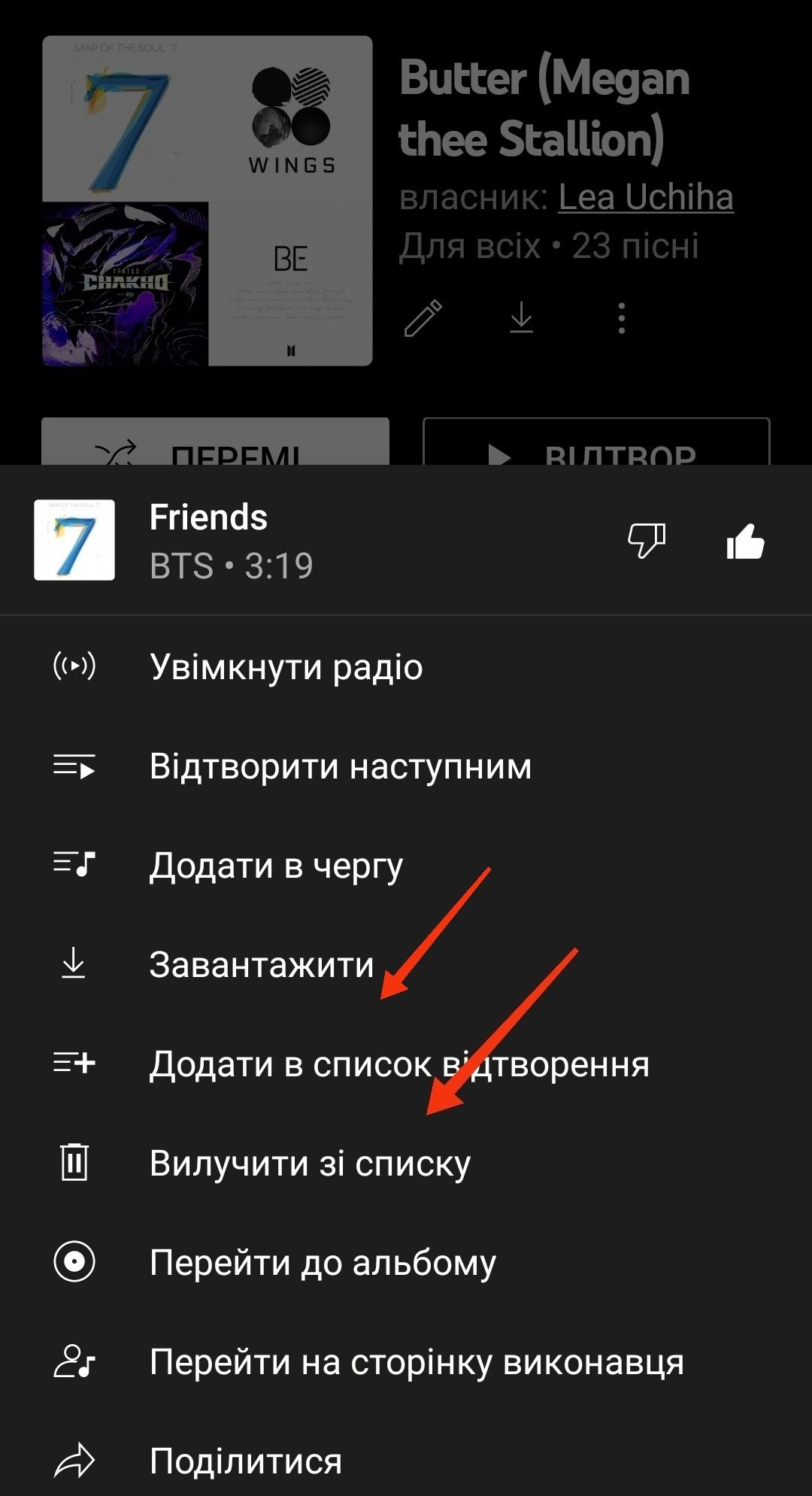
В приложении YM вы можете добавлять в плейлисты как клипы так и песни, но я рекомендую добавлять именно песни, так как для клипов есть обычный YT.
Также вы можете скачивать песни и слушать оффлайн (когда нет интернета), это засчитывается за прослушивание.
В YM есть недельные чарты песен и клипов, а также недельные чарты вашей страны. Когда вы прослушиваете аудио- версии, то прослушивание засчитывается в песенный чарт, а когда смотрите видео то в чарт клипов. Это правило действует как на YT, так и на YM.
Небольшим лайфхак ! если вы вдруг о нем не знаете, касается он YouTube и YouTube Music Как известно, слушать музыку в YouTube Music в бесплатной версии, без ограничений нельзя основная проблема там, это фоновый режим, песня сразу останавливается , как только вы переходите на другие вкладки. Есть способ пользоваться вашим телефоном и дальше, при этом слушать песни - если в вашем телефоне есть настройки (пример показываем на самсунге, в зависимости от вашей марки ищите такую информацию в интернете)
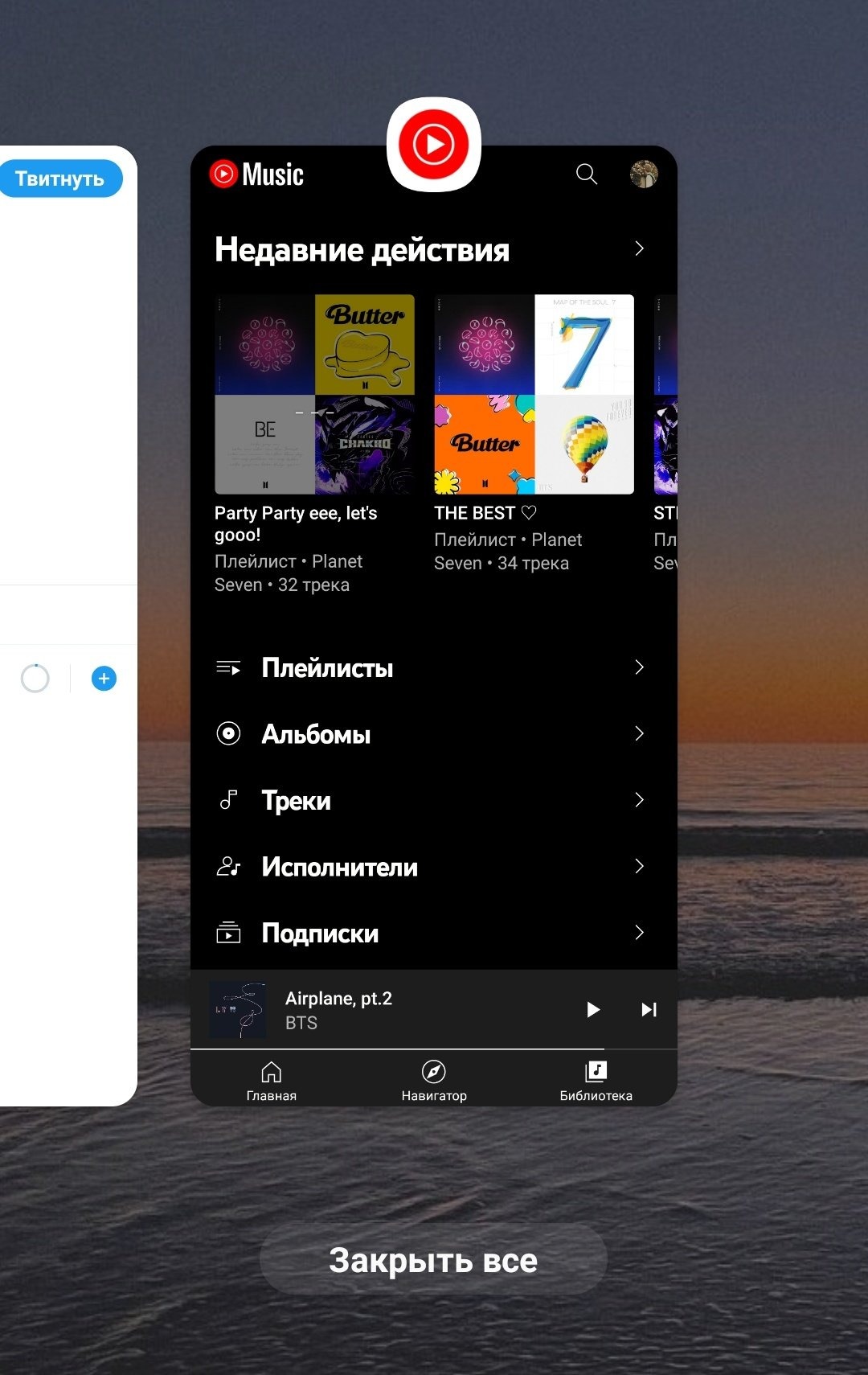
при переходе в "окна" и длительном нажатии на аватар приложения , вам выходит "меню", в котором вы можете выбрать различные варианты режима открытия приложения. Можно выбрать "раздельный / двойной экран", что менее удобно, т.к.общий рабочий стол разделится на 2 части и что-то читать/писать
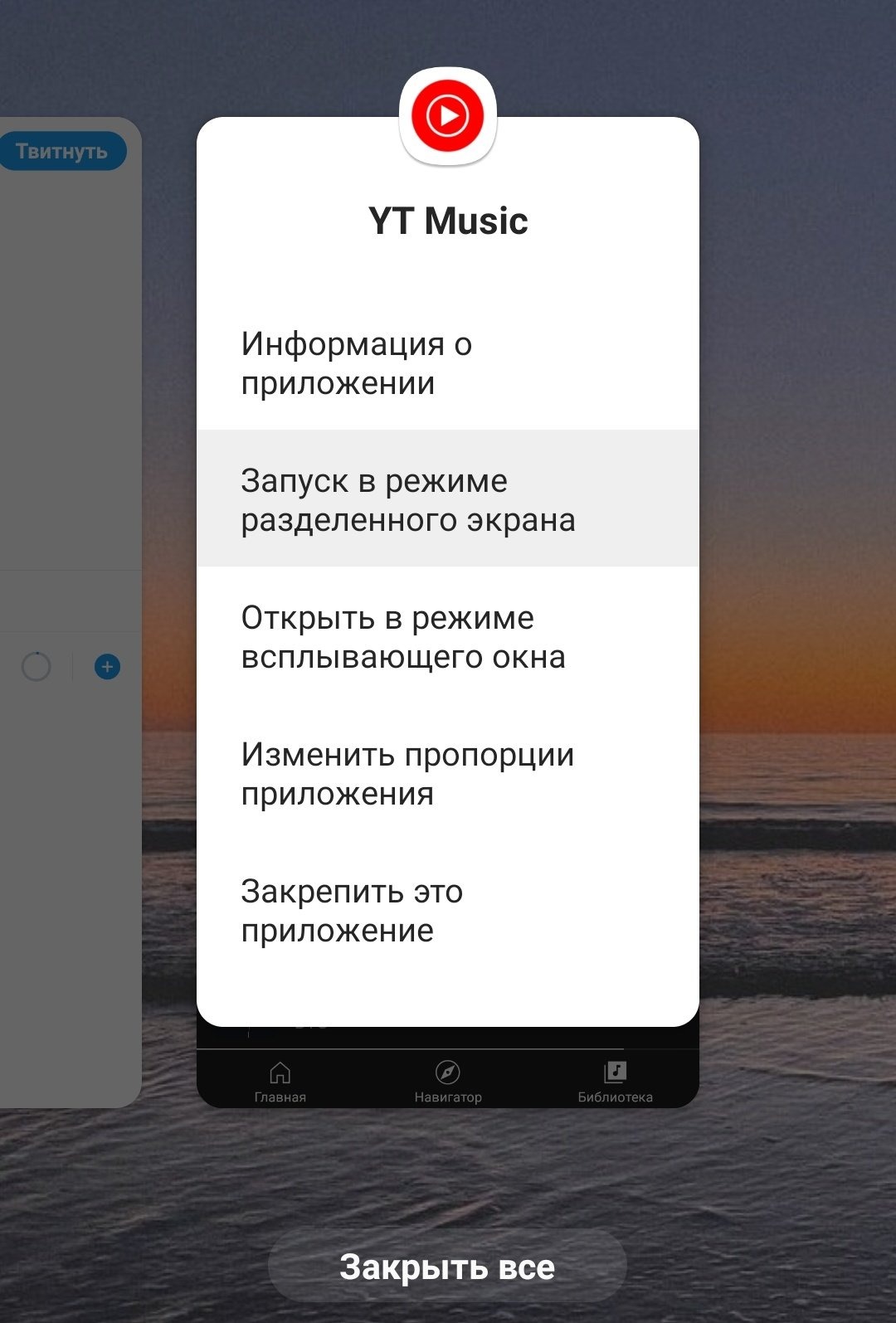
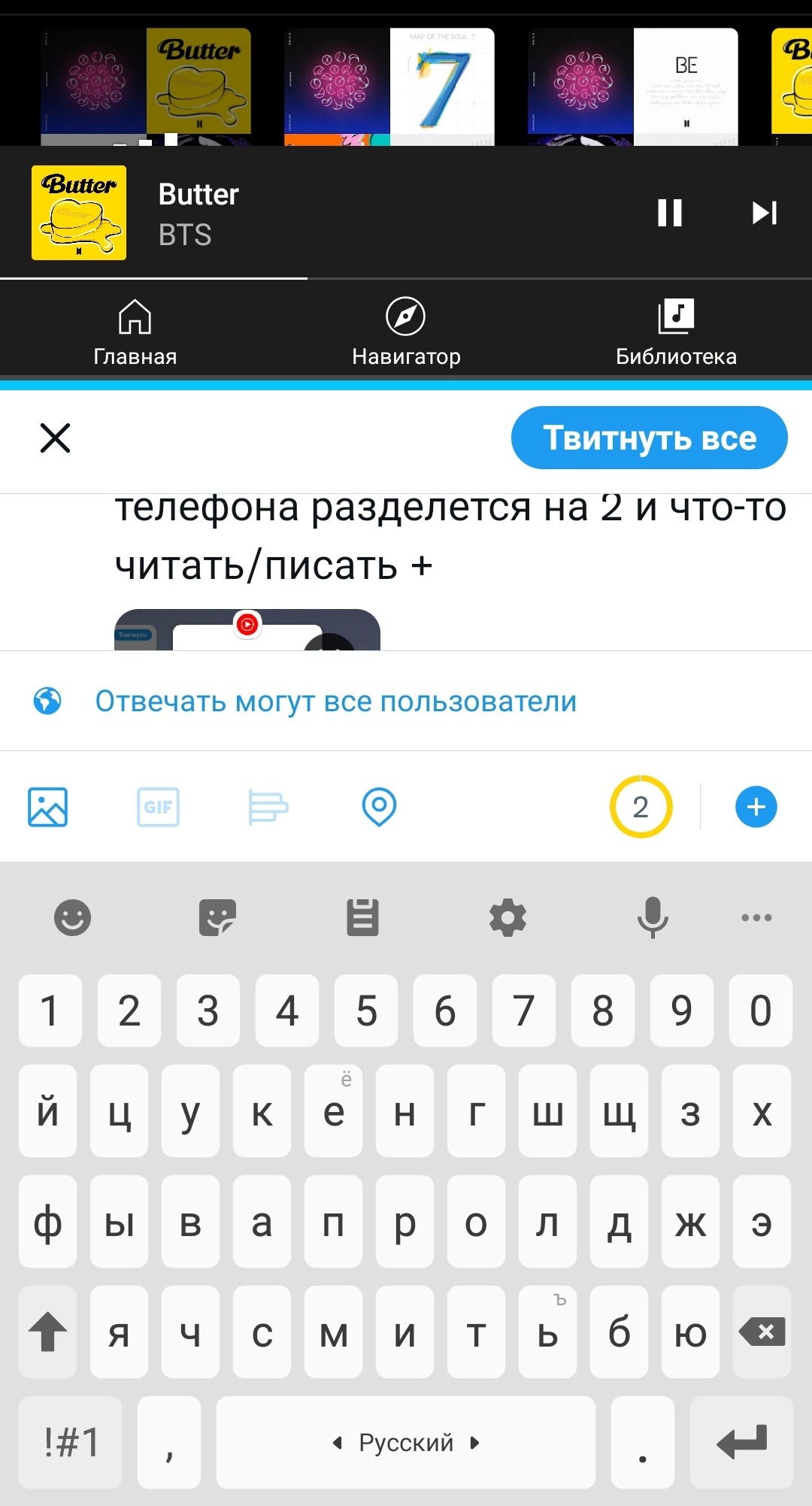
будет уже не так комфортно, а можно выбрать "запуск в режиме всплывающего окна " тогда у появившегося окна с приложением вы можете менять размер, зажав "границы" и "потянув "их, установить минимальный и отодвинуть окно в самый крайний угол рабочего стола , так, что он
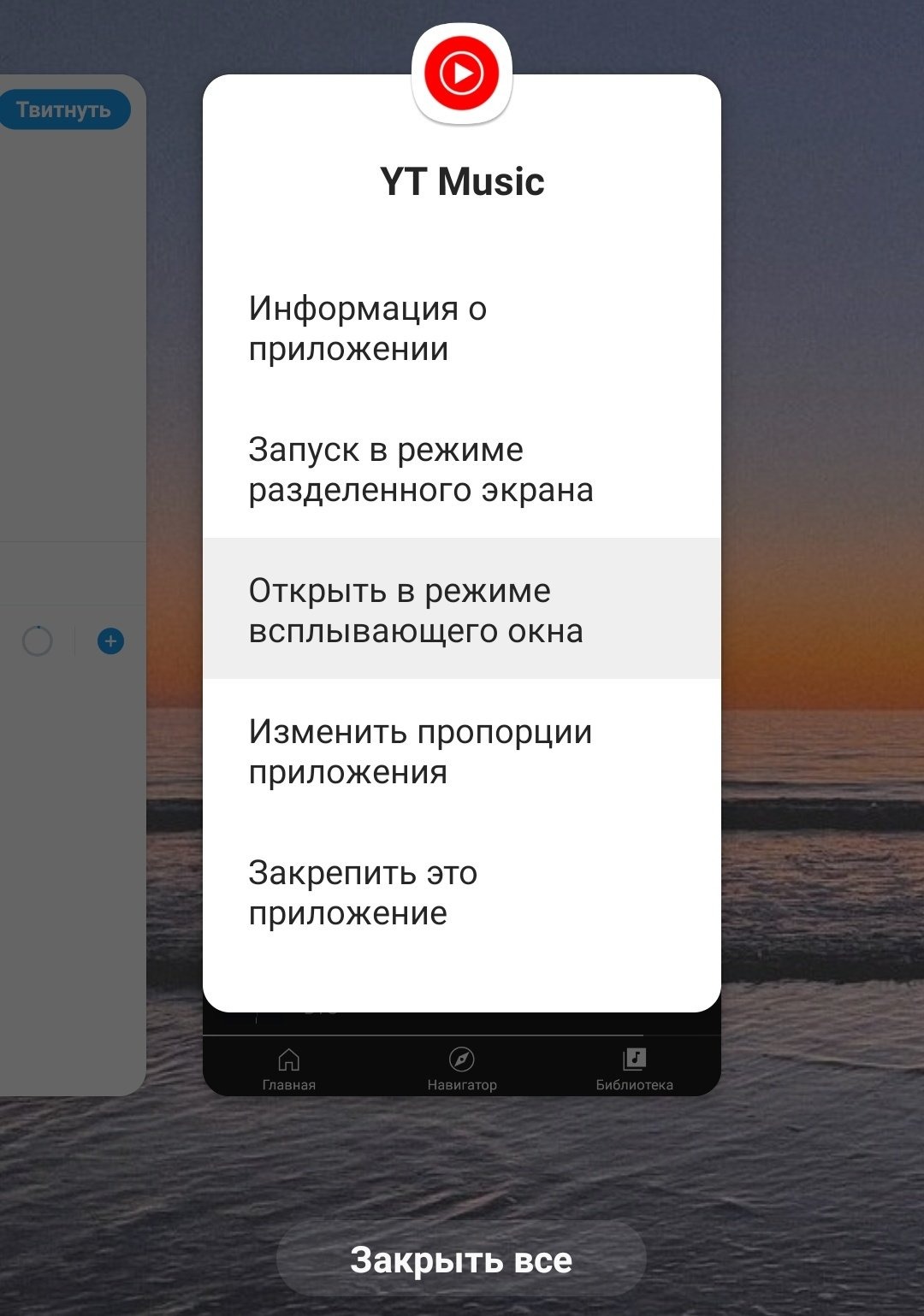
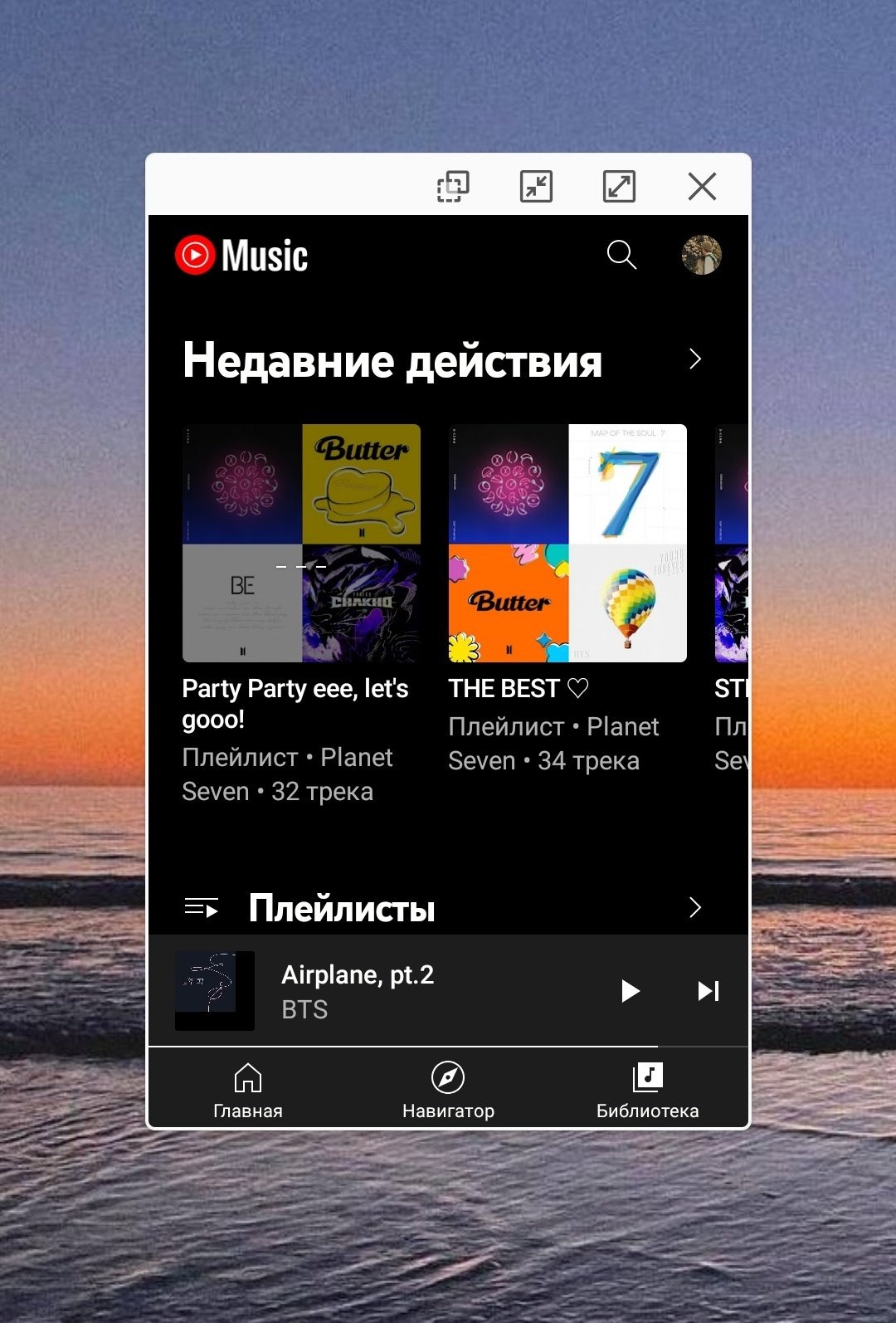
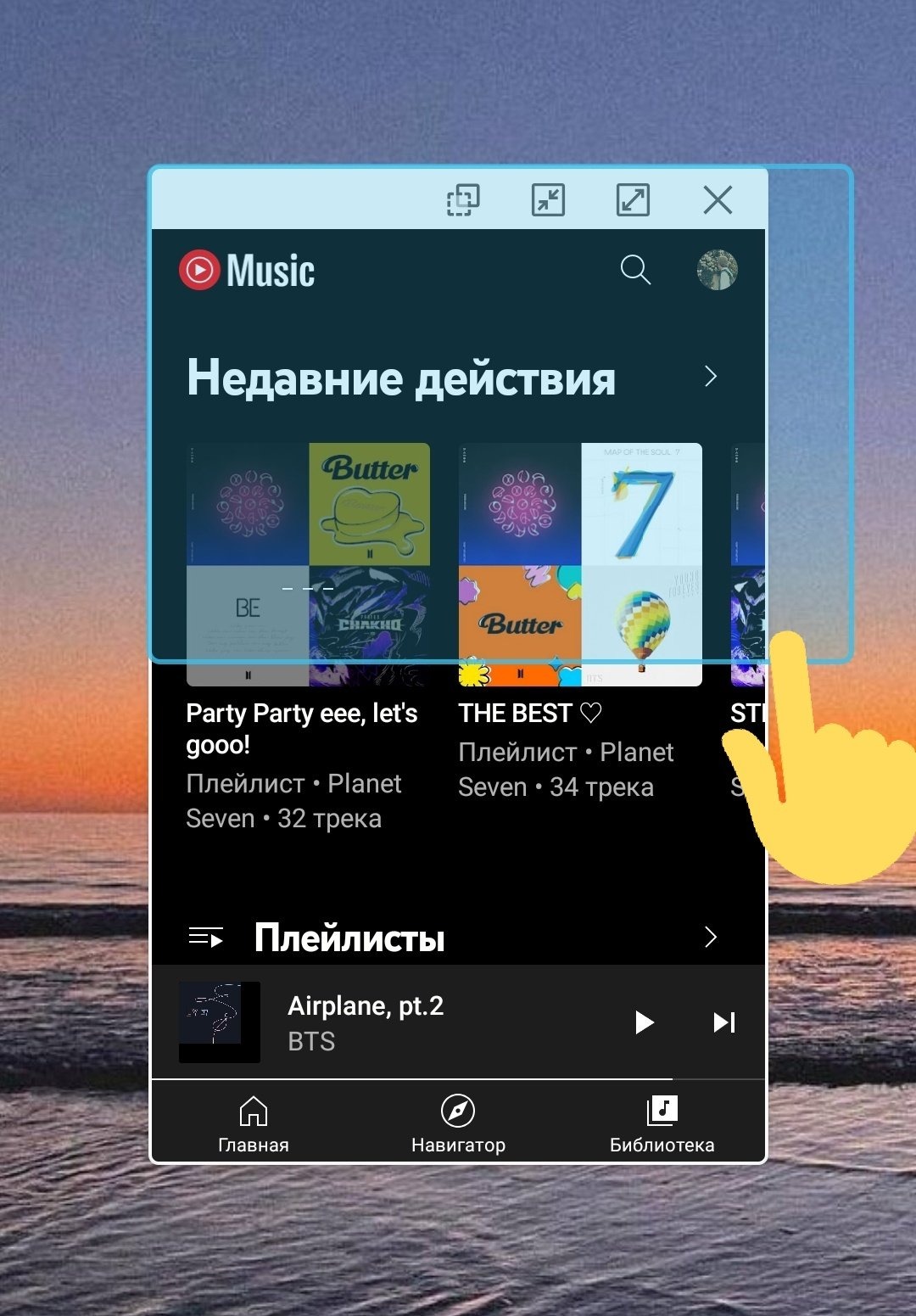
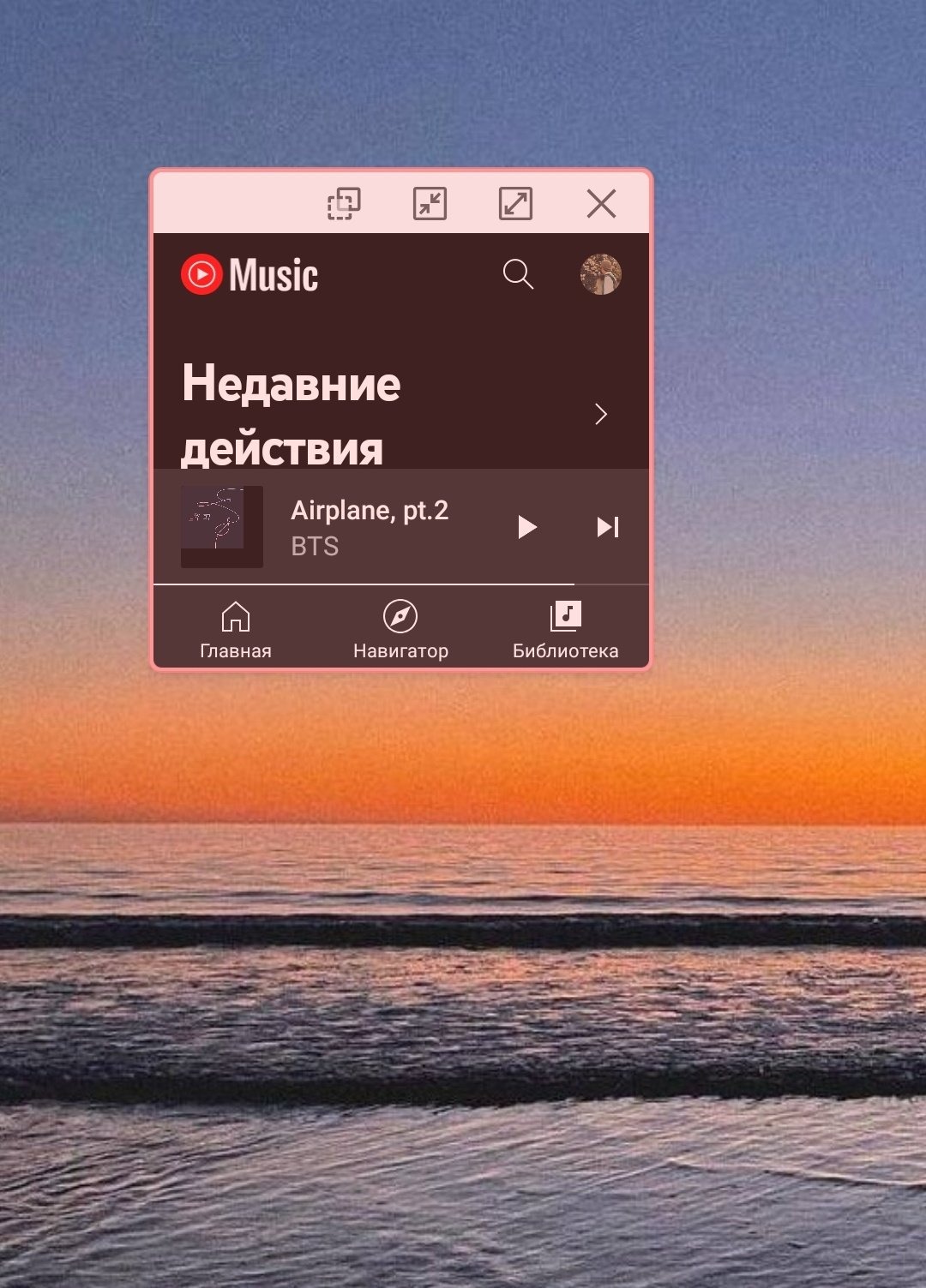
вам не будет мешать. При этом музыка в приложении все также играет и не останавливается. Тот же лайфхак вы можете применять и в самом YouTube (по старому принципу, когда нам был доступен премиум и приложение могло сворачиваться в мини-окно), когда смотрите к примеру какие-либо
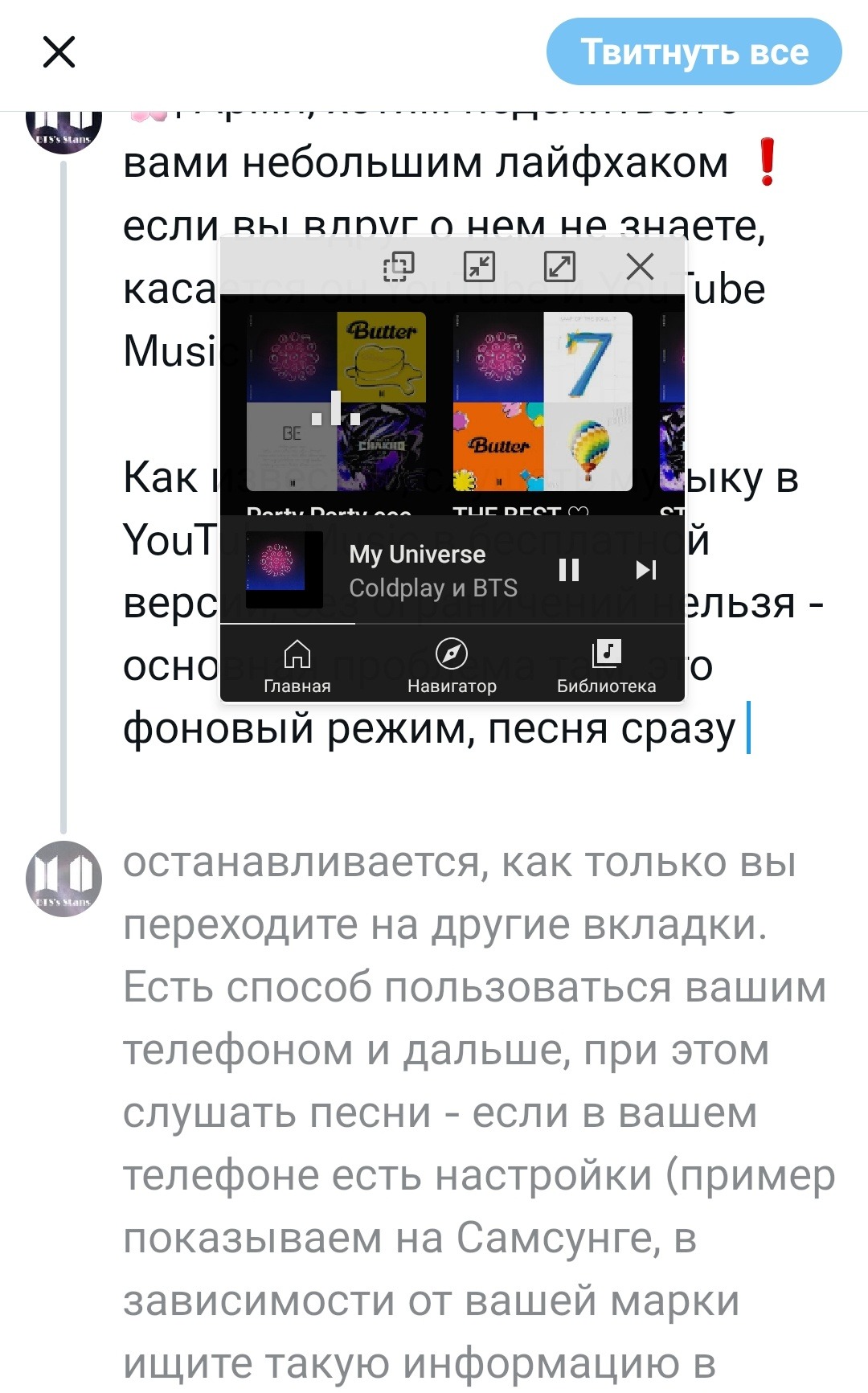
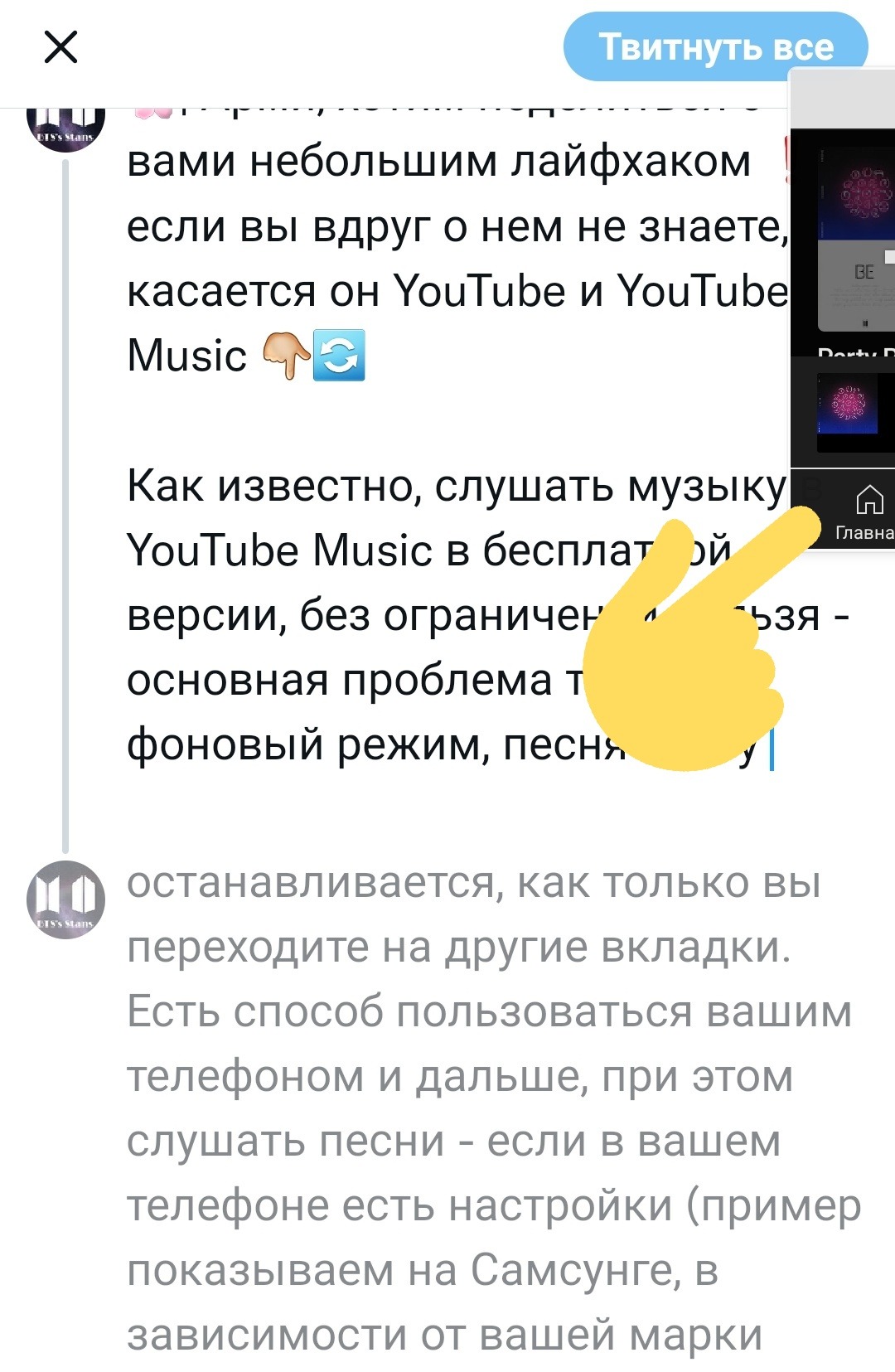
разговорные видео и вам не нужна картинка или стримите/слушаете клипы, к примеру параллельно делая что-то еще в телефоне. Ваше видео будет продолжаться и не останавливаться
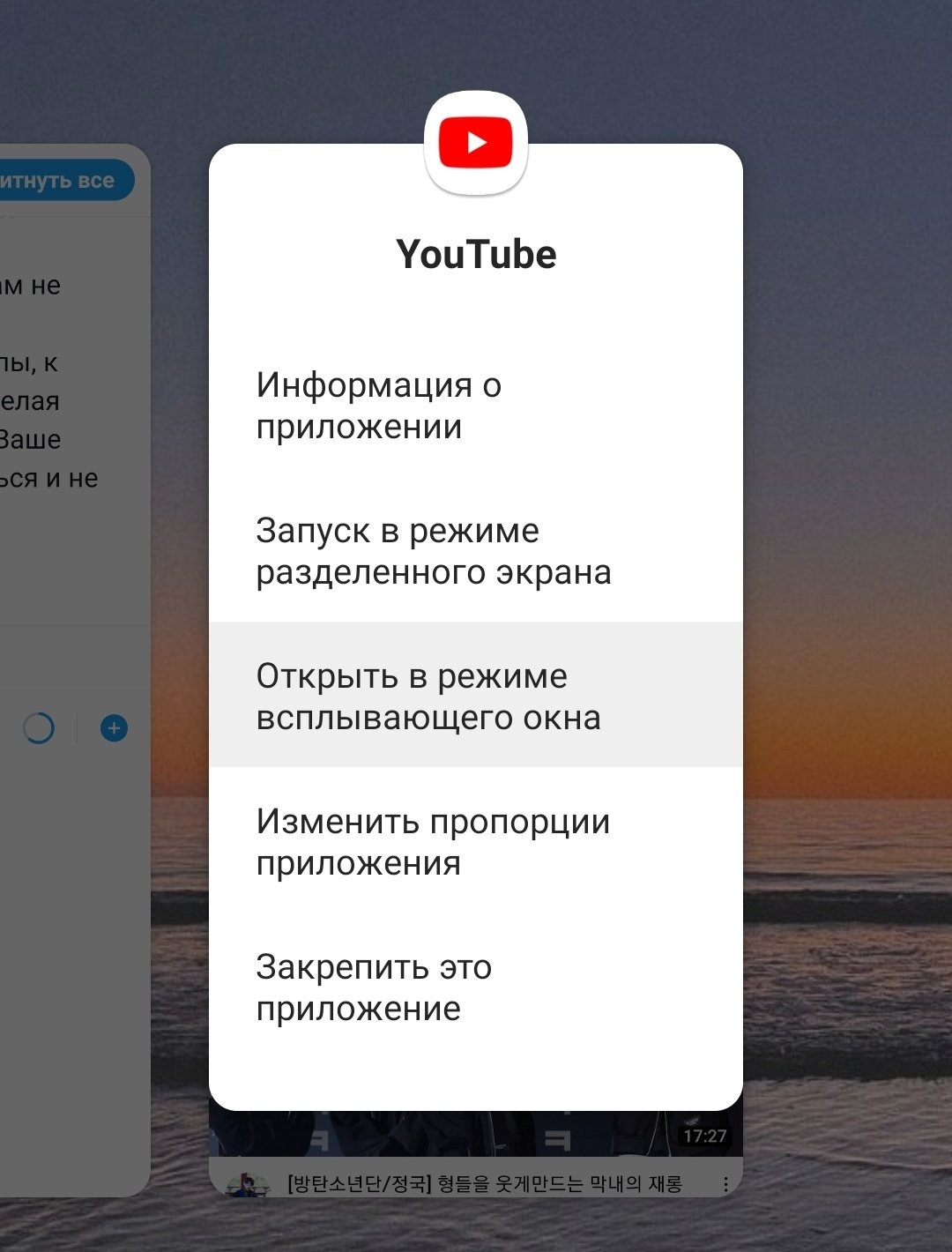
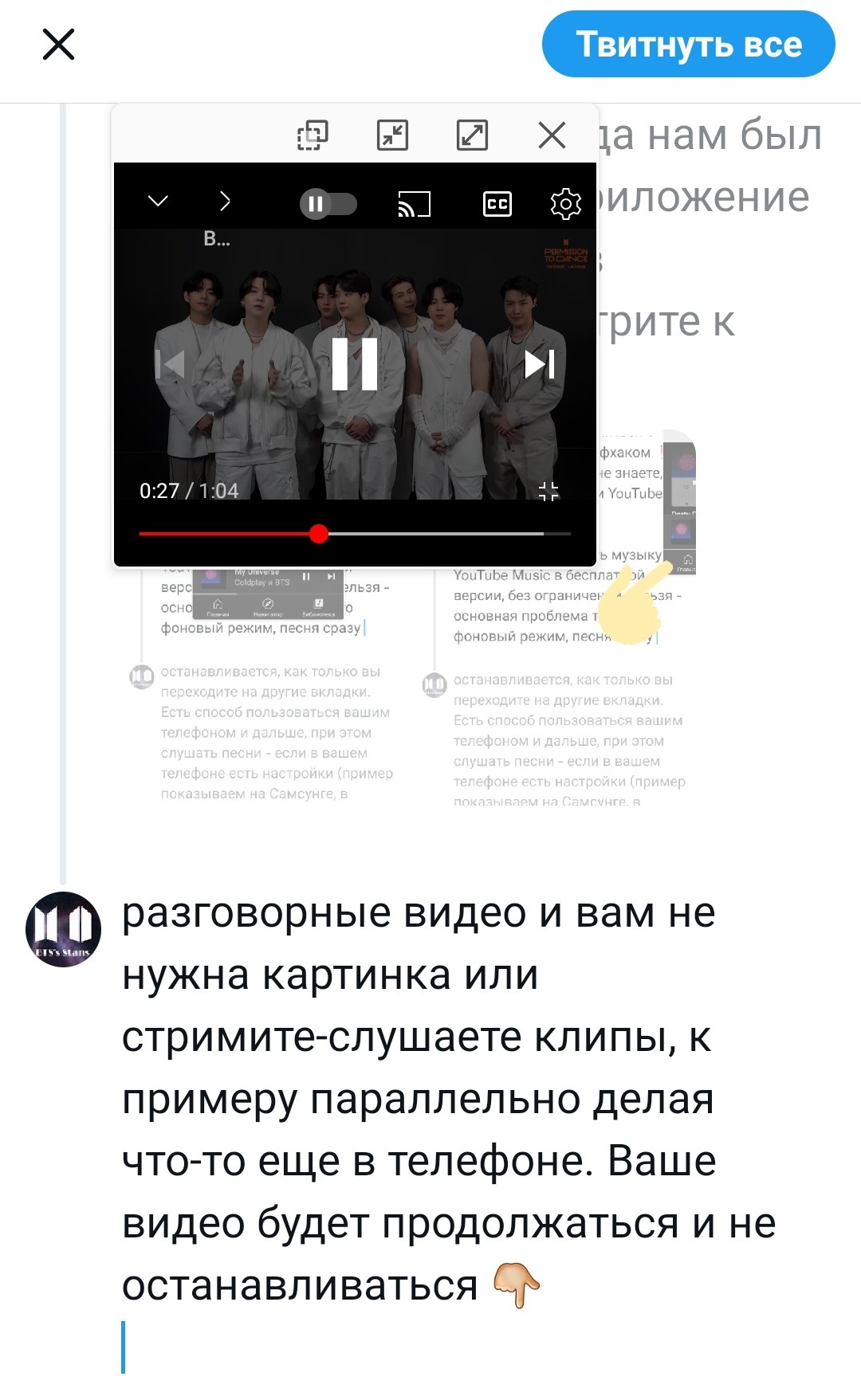
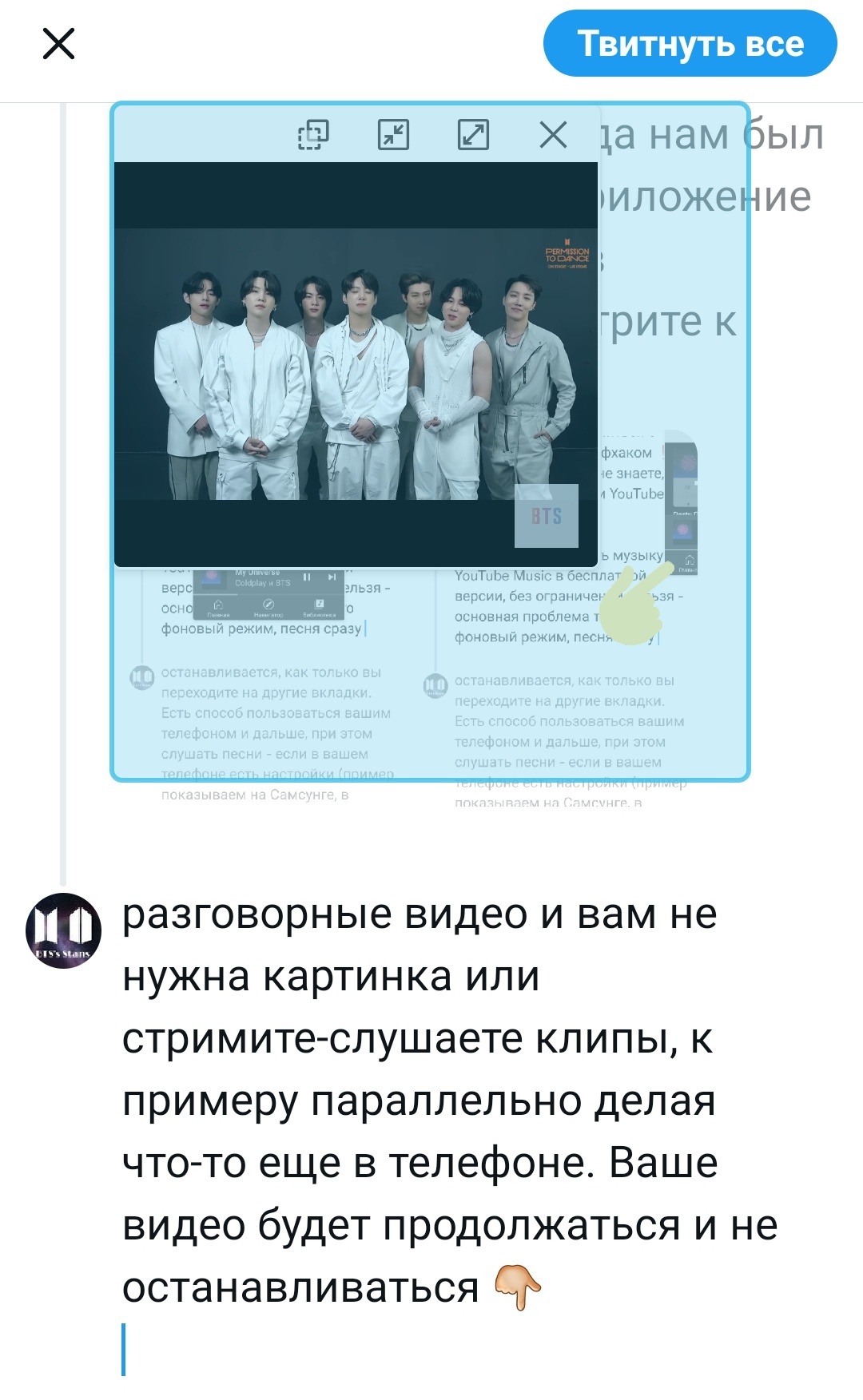
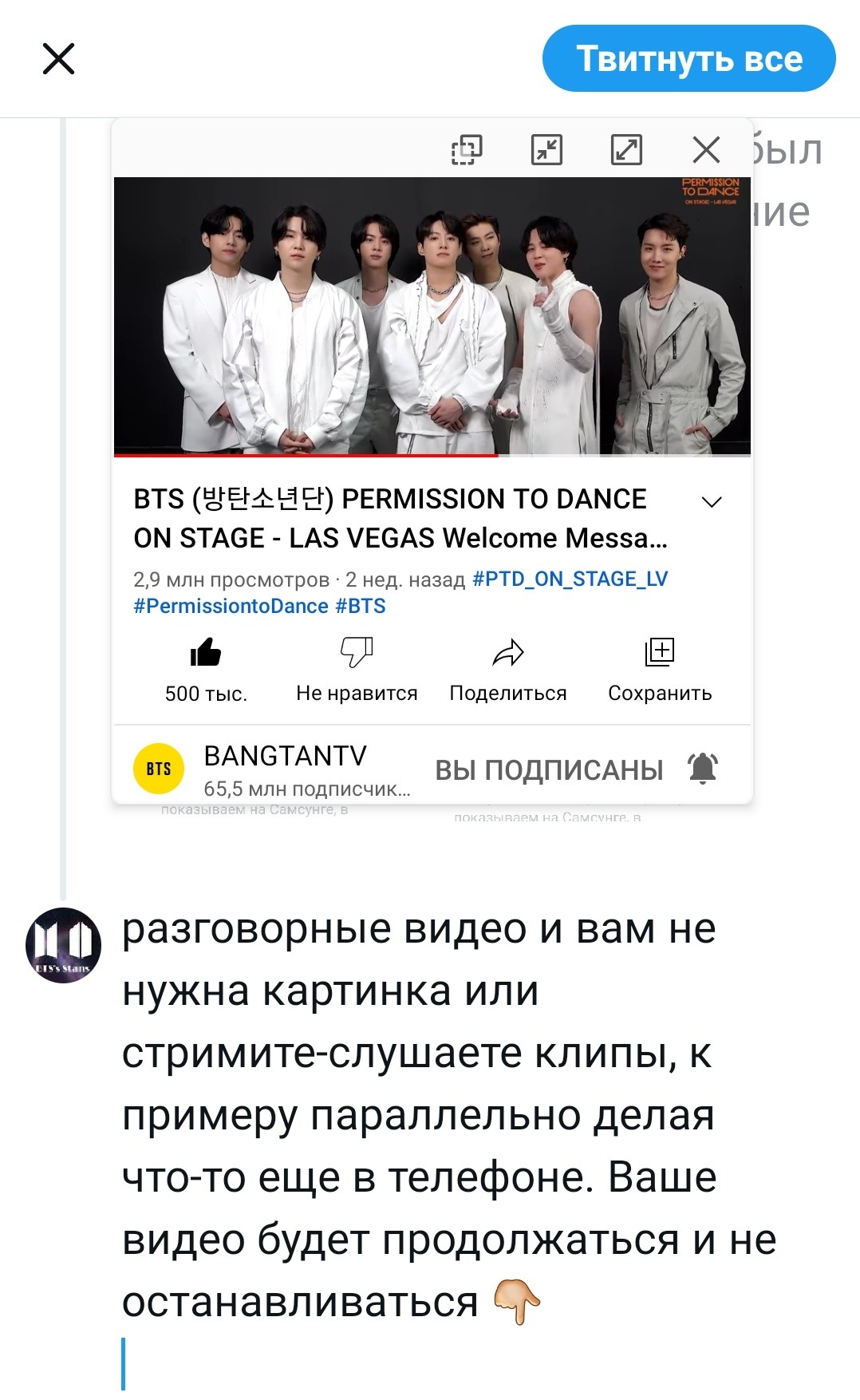
Пример показываеи на телефоне Самсунг, если у вас другая модель ищите информацию о настройках в интернете. Без дополнительных настроек в Самсунгах невозможно одновременно включать звук в музыкальном приложении (Spotify/Apple M. и др.) и воспроизводить видео (YouTube), как только вы включаете одно, отключается другое. Однако можно включать пл одновременно на 2-х площадках, для этого откройте офиц. приложение Galaxy Store (оно уже по умолчанию установлено

Скачайте там приложение "Sound Assistant", зайдите в него и вам откроются различные дополнительные настройки звука для вашего телефона, которых нет в стандартном разделе настроек.
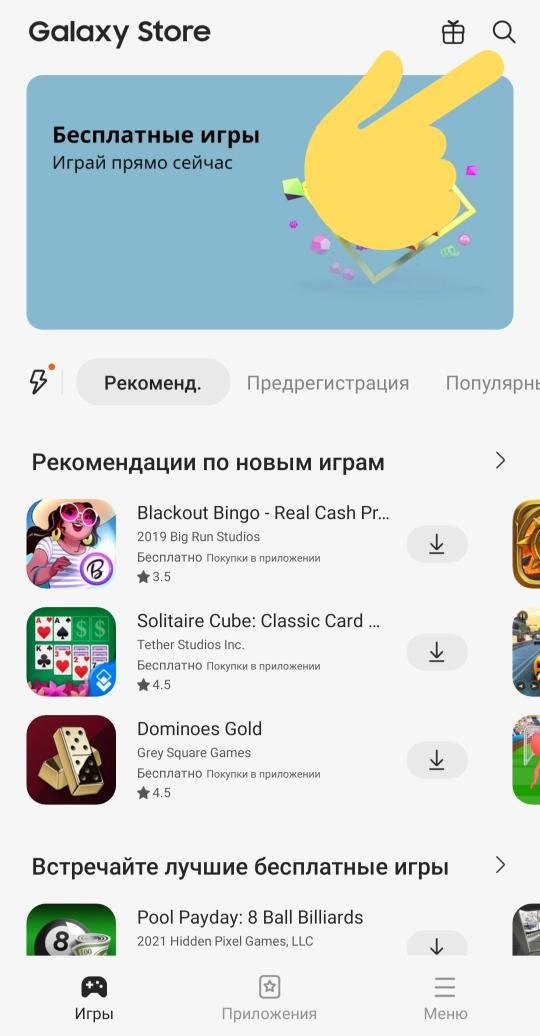
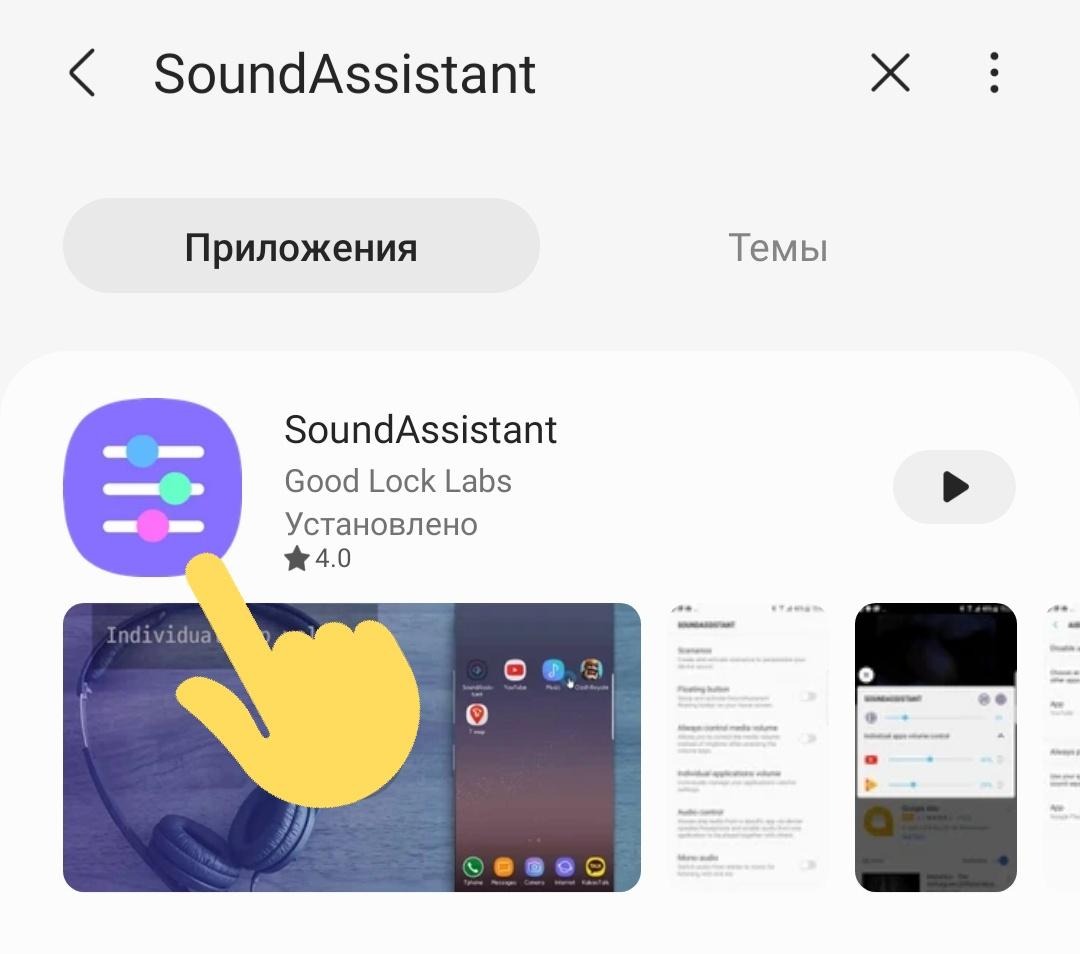
Найдите пункт "Звук из нескольких приложений" и выберете YouTube, pазрешая приложению воспроизводить звук, а т.е. работать одновременно с другими приложениями. Теперь включая пл в Арple Music/Spotify мы также можем одновременно включить видео в YouTube
Готово !
cr: prod_tear, btscisvostream